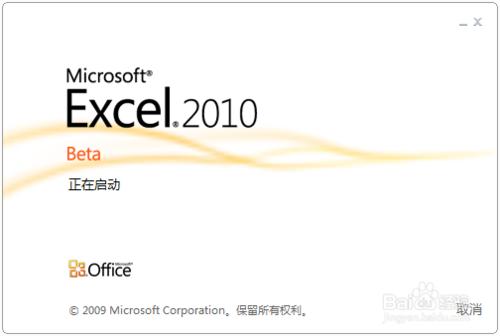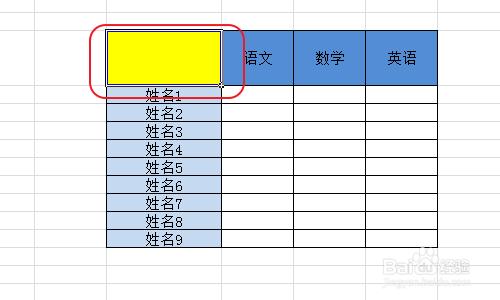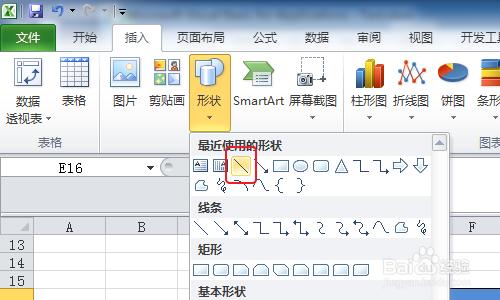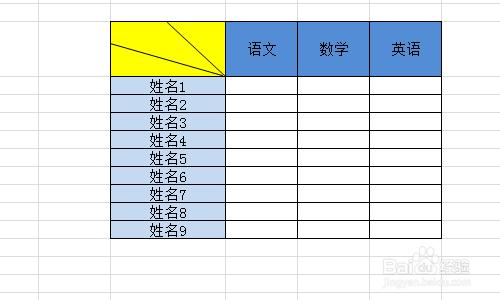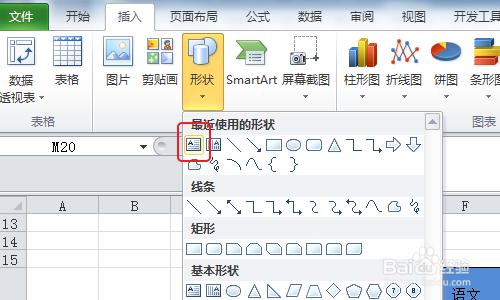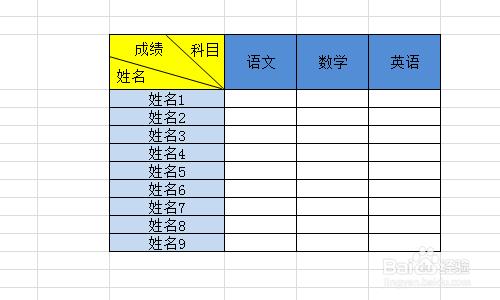當我們在使用Excel進行辦公的時候,我們經常會碰到需要對某一單元格設定多條斜線表頭的情況,這裡為你介紹設定方法!
工具/原料
Excel2010
方法/步驟
啟動Excel 2010,本例以 Excel 2010為例進行講解,其他版本的操作方法類似,只需要找到對應的選單及功能鍵即可
如下圖我們需要在黃色的單元格中新增兩天斜線並加上標題
在“插入”選單下選擇插入斜線按鈕,通過插入斜線手動繪製斜線表頭
無論您需要多少斜線都可以通過該方法實現,如下圖是繪製好後的斜線表頭
接下來插入標題內容,還是在插入選單下找到“文字框”選線,進行插入並填寫好標題內容
最後給出設定成功後的表頭樣式供您參考,喜歡可以收藏